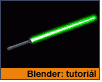Fotografický magazín "iZIN IDIF" každý týden ve Vašem e-mailu.
Co nového ve světě fotografie!
Zadejte Vaši e-mailovou adresu:
Kamarád fotí rád?
Přihlas ho k odběru fotomagazínu!
Zadejte e-mailovou adresu kamaráda:
-
27. ledna 2025
-
20. března 2025
-
21. března 2025
-
25. března 2025
-
1. dubna 2025
-
4. dubna 2025
-
14. dubna 2025
-
17. dubna 2025
-
17. dubna 2025
-
19. března 2025
-
31. března 2025

3D grafika
Meč v Blenderu 2. část
14. června 2001, 00.00 | V druhé části tohoto tutorialu si ukážeme použití funkcí Screw, Spin a Spin Dup.
Meč v Blenderu 2. část
Záštita
Minule jsme skončili čepelí a na tu také navážeme. V editačním módu vyselektujte vertexy u kořene čepele a duplikujte je ( Shift+d).
Stiskem klávesy p vertexy "osamostatníte", takže se z nich stane nový mesh. Vyskočte z edit. módu a s tímto novým meshem začneme pracovat.
V první řadě mu zarovnáme centre doprostřed objektu, aby se s ním lépe manipulovalo - Edit buttons (F9), tlačítko "Centre new"
Dále objekt v horním pohledu trochu protáhněte do boku podle jedné osy a vyextrudujte jej.

Jednoduchým povytažením prostředních vertexů v horní i dolní řadě upravte tvar budoucí záštity.

Nyní vyselektujte všechny vertexy a příkazem subdivine v menu pod klávesou w síť trochu "zahustěte". Celou tuto akci opakujte ještě jednou.

V pohledu zepředu záštitu trochu zvyšte.
Vyselektujte okrajové vertexy nástrojem border select (b) a v edit buttons (F9) klepněte na tlačítko Smooth. Tím jsme hrany záštity poněkud zaoblili a můžete se na výsledek podívat v solid zobrazení (z).
Tímto jsme se záštitou hotovi. Vám již známými metodami můžete upravit její tvar dle osobních preferencí.

Hlavice meče
Na hlavici meče si ukážeme použití metody Spin. Blender rozlišuje Spin a Spin Dup. Zatímco Spin je opakované extrudování s rotací kolem osy, Spin Dup pouze duplikuje a rotuje vertexy kolem osy, bez extrudování. Jaký to má význam, to si hned ukážeme.
V horním pohledu vložte kružnici, v editačním módu ji seřízněte na polovinu a tu pak změnou velikosti podél jedné osy zdeformujte do tvaru na obrázku.

Přepněte se do předního pohledu. Spin funguje tak, že extruduje vyselektované vertexy v utčitém směru a v určitém poměru a zároveň je rotuje. Rotace se provádí kolem osy definované pozicí 3D kurzoru. Parametry Spin se nastavují v edit buttons (F9).

Degr- udává výseč, ve které se rotace provede - 90 stupňů je čtvrt kruhu, 180 půlka atd.
Steps - kolikrát se provede extrude a rotace
Umístěte 3d kurzor trochu dál od objektu a vstupte do editačního módu, kde vyselektujte všechny vertexy.

Nastavte hodnoty Degr:210, Steps:12 a klepněte na tlačítko Spin.

Vyskočte z edit. módu a zase se do něj vraťte. Opět nastavte 3D kurzor do vhodné pozice podle obrázku, v edit. módu vyselektujte všechny vertexy a nastavte parametry pro spin.

Degr:360, Steps:8.
Tentokrát klepněte na Spin Dup, protože objekt chceme jen kopírovat, nikoli extrudovat.

Nakonec hlavici v bočním pohledu protáhněte podle jedné osy.

Na chvíli teď hlavici opustíme a vrátíme se k ní příště, až budeme deformovat rukojeť pomocí Latice.
Obsah seriálu (více o seriálu):
- Blender pro úplné začátečníky
- Blender pro úplné začátečníky, díl 2.
- Modelování v Blenderu metodou extrude
- Animace v Blenderu
- Blender: Budiž světlo, část první
- Blender: Budiž světlo, část druhá
- Materiály v Blenderu- první část
- Materiály v Blenderu- druhá část
- Modelování v Blenderu pomocí křivek
- Světelný meč rytířů řádu Jedi v Blenderu
- Co jste chtěli vědět o Blenderu...
- Váza v Blenderu
- Hořící svíčka v Blenderu
- Vkládání 2D obrázků do 3D scény
- Ter2Blend - propojení Blenderu a Terragenu
- Zrcadlové odrazy v Blenderu
- Planární zrcadlení v Blenderu
- Ter2Blend krok za krokem
- Různé techniky vytváření laserových paprsků v Blenderu
- Lidská hlava v Blenderu snadno a rychle
- Materiálové možnosti Blenderu
- Materiálové možnosti Blenderu II.
- Texturové plug-iny do Blenderu
- Meč v Blenderu - 1. část
- Meč v Blenderu 2. část
- Meč v Blenderu 3. část
- Vodní hladina v Blenderu
- Booleans v Blenderu
- Novinky ze světa Blenderu
- Úvod do částicového systému Blenderu
- Oheň v Blenderu - první část
- Oheň v Blenderu - dokončení
- Fontána v Blenderu 1.část
- Fontána v Blenderu2 - wave efekt
- Déšť v Blenderu
- Volumetrické světlo v Blenderu
- Sníh v Blenderu
- Máte problémy s Python skripty pro Blender?
- 3D text v Blenderu 1. část
- 3D text v Blenderu 2. část
- Mlha v Blenderu
- Importování knihoven do Blenderu
- Člun v Blenderu
- Pár tipů pro Blender
- Tipy pro Blender - renderování
- Skákající koule v Blenderu 1.část
- Skákající koule v Blenderu 2.část
- Nástroje pro Character animation v Blenderu
- Relative vertex keys v Blenderu
- Relative Vertex Keys v Blenderu 2- animování mimiky
- Tipy pro modelování v Blenderu 1
- Tipy pro modelování v Blenderu 2
- Tipy pro modelování v Blenderu 3
- Generátor trávy a vlasů pro Blender
- Skript MakeHead pro Blender
- Sklo v Blenderu
- Kovové materiály v Blenderu 1: Zlato
- Kovové materiály v Blenderu 2: Rezavé železo
- Výroba textur pro Blender a jiné 3D aplikace
- Světlo a stín v Blenderu I
- Světlo a stín v Blenderu II
- Generátor vlasů, chlupů, trávy a větru pro Blender
- Tutoriál k plug-inu Fiber Generator
- Blender vstupuje do nové éry jako OpenSource
- Blender 2.25 Publisher
- Světlo a stín v Blenderu III:Působení světla na scénu
- Pravidla kompozice (nejen) pro 3D grafiku
- Jaké jsou možnosti exportu z Blenderu?
- První film vytvořený v Blenderu a další zajímavosti
- FunBlender - uvolnění kódu Blenderu přináší své první plody
- MakeHuman pro Blender a další zajímavosti
- Blender 2.26
- Modelujeme v Blenderu: Řemdih
- Dvě nové verze Blenderu ke stažení
- Knihy o Blenderu: Oficiální příručka
- Další krátké filmy v Blenderu ke stažení
- Blender 2.28 - konečně oficiální release
- Blender: Fiber Generator 2.0
- Blender: sequencer II.
- Blender 2.30 - revoluční verze Blenderu ke stažení
- Blender raytracing tutorial I - Světla
- Tvorba backgroundu pro adventuru v Blenderu- 1. část
- Tvorba backgroundu pro adventuru v Blenderu- 2. část
- Tvorba backgroundu pro adventuru v Blenderu- 3. část
- Otexturování hlavy v Blenderu pomocí UV mapování
- Nová verze Blenderu: 2.35(a)
-
14. května 2014
Jak vkládat snímky do galerií a soutěží? Stručný obrazový průvodce
-
23. dubna 2014
Konica Minolta přenesla výhody velkých zařízení do kompaktních modelů
-
12. června 2012
-
9. dubna 2014
-
5. ledna 2017
-
6. září 2004
OKI snižuje ceny barevných laserových tiskáren C3100 a C5200n
-
13. května 2004
-
19. ledna 2004
QuarkXPress Passport 6: předvedení nové verze na konferenci Apple Forum 27.1.2004
-
6. února 2001
-
30. listopadu 2014
Nový fotoaparát α7 II: první plnoformát s pětiosou optickou stabilizací obrazu na světě
-
14. října 2024
-
9. ledna 2025
Bubnový scanner na 4000dpi optické rozlišení + PC + software
-
9. ledna 2025
Profesionální scaner Scanner Heidelberg TOPAZ I. optické rozlišení bez interpolace 3800DPI
-
17. ledna 2025
-
4. února 2025
-
23. února 2025
-
25. února 2025
-
1. dubna 2025
-
17. dubna 2025